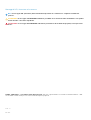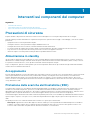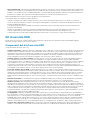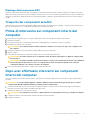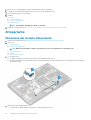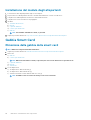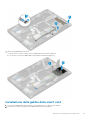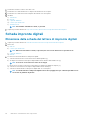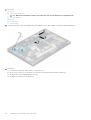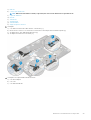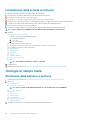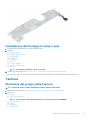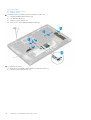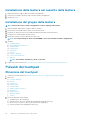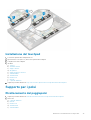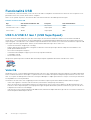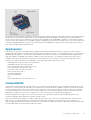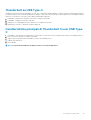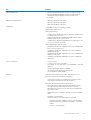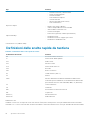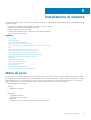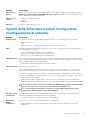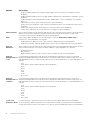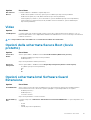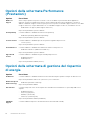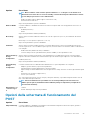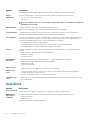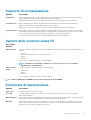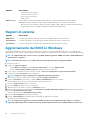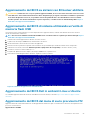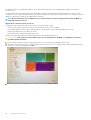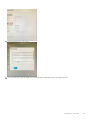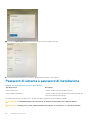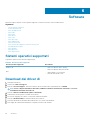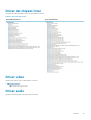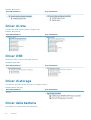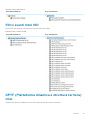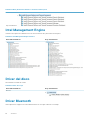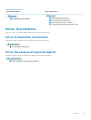Dell Latitude 7390 2-in-1 Manuale del proprietario
- Tipo
- Manuale del proprietario

Latitude 7390 2 in 1
Manuale del proprietario
Modello normativo: P29S
Tipo normativo: P29S002

Messaggi di N.B., Attenzione e Avvertenza
N.B.: un messaggio N.B. (Nota Bene) indica informazioni importanti che contribuiscono a migliorare l'utilizzo del
prodotto.
ATTENZIONE: un messaggio di ATTENZIONE evidenzia la possibilità che si verifichi un danno all'hardware o una perdita
di dati ed indica come evitare il problema.
AVVERTENZA: un messaggio di AVVERTENZA evidenzia un potenziale rischio di danni alla proprietà, lesioni personali o
morte.
© 2018 - 2019 Dell Inc. o sue affiliate Tutti i diritti riservati. Dell, EMC e gli altri marchi sono marchi commerciali di Dell Inc. o delle
sue sussidiarie. Gli altri marchi possono essere marchi dei rispettivi proprietari.
2019 - 07
Rev. A02

Interventi sui componenti del computer
Argomenti:
• Precauzioni di sicurezza
• Prima di intervenire sui componenti interni del computer
• Dopo aver effettuato interventi sui componenti interni del computer
Precauzioni di sicurezza
Il capitolo dedicato alle precauzioni di sicurezza fornisce istruzioni dettagliate su cosa fare prima di procedere allo smontaggio.
Prima di eseguire procedure di installazione o riparazione che prevedono operazioni di smontaggio o riassemblaggio, osservare le seguenti
precauzioni.
• Spegnere il sistema e tutte le periferiche collegate.
• Scollegare il sistema e tutte le periferiche collegate dall'alimentazione CA.
• Scollegare dal sistema tutti i cavi di rete, telefonici e delle linee di telecomunicazione.
• Per evitare il rischio di scariche elettrostatiche, quando si interviene all'interno di notebook utilizzare un kit di servizio ESD.
• Dopo aver rimosso un componente del sistema, posizionarlo con cura su un tappetino antistatico.
• Indossare scarpe con suole di gomma isolanti per ridurre la possibilità di elettrocuzione.
Alimentazione in standby
I prodotti Dell con alimentazione in standby devono essere scollegati dalla presa elettrica prima di aprire il case. In sostanza, i sistemi con
alimentazione in standby rimangono alimentati anche da spenti. L'alimentazione interna consente di accendere (Wake on LAN) e mettere
in sospensione il sistema da remoto, con in più altre funzionalità avanzate di risparmio energia.
Dopo lo scollegamento, premere e tenere premuto per 15 secondi il pulsante di accensione per scaricare l'energia residua nella scheda di
sistema. Rimuovere la batteria da notebook.
Accoppiamento
Il metodo dell'accoppiamento consente di collegare due o più conduttori di messa a terra allo stesso potenziale elettrico. Questa operazione
viene eseguita utilizzando un kit di servizio ESD (scariche elettrostatiche). Nel collegare un cavo di associazione, controllare che sia
collegato all'hardware bare metal e mai a una superficie in metallo non verniciato o in altro materiale. Il cinturino da polso deve essere
stretto e a contatto con la pelle; prima di effettuare l'associazione con l'apparecchiatura, l'utente deve rimuovere tutti i gioielli, ad esempio
orologi, braccialetti o anelli.
Protezione dalle scariche elettrostatiche (ESD)
Le scariche elettrostatiche sono una delle preoccupazioni principali quando si maneggiano componenti elettronici, in particolare se molto
sensibili, come le schede di espansione, i processori, i moduli di memoria DIMM e le schede di sistema. Persino la minima scarica può
danneggiare i circuiti anche in modo imprevisto, ad esempio con problemi intermittenti o una minore durata del prodotto. Mentre il settore
spinge per ridurre i requisiti di alimentazione a fronte di una maggiore densità, la protezione ESD interessa sempre di più.
A causa della maggiore densità dei semiconduttori utilizzati negli ultimi prodotti Dell, ora la sensibilità ai possibili danni da elettricità statica è
superiore rispetto al passato. Per questo motivo, alcuni metodi precedentemente approvati per la gestione dei componenti non sono più
validi.
Due tipi di protezione contro i danni da scariche elettrostatiche sono i guasti gravi e intermittenti.
• Guasti gravi: rappresentano circa il 20% degli errori da ESD. Il danno provoca una perdita di funzionalità del dispositivo immediata e
completa. Un esempio di guasto grave è quello di una memoria DIMM che, dopo una scossa elettrostatica, genera un sintomo "No
POST/No Video" emettendo un segnale acustico di memoria mancante o non funzionante.
1
Interventi sui componenti del computer 3

• Guasti intermittenti: rappresentano circa l'80% degli errori da ESD. L'elevato tasso di errori intermittenti indica che la maggior parte
dei danni che si verificano non è immediatamente riconoscibile. Il modulo DIMM riceve una scossa elettrostatica, ma il tracciato è solo
indebolito e non produce sintomi osservabili nell'immediato. La traccia indebolita può impiegare settimane o mesi prima di manifestare
problemi e nel frattempo può compromettere l'integrità della memoria, errori di memoria intermittenti, ecc.
Il danno più difficile da riconoscere e risolvere i problemi è l'errore intermittente.
Per prevenire danni ESD, eseguire le seguenti operazioni:
• Utilizzare un cinturino ESD cablato completo di messa a terra. L'uso di cinturini antistatici wireless non è ammesso, poiché non
forniscono protezione adeguata. Toccare lo chassis prima di maneggiarne i componenti non garantisce un'adeguata protezione alle
parti più sensibili ai danni da ESD.
• Tutti questi componenti vanno maneggiati in un'area priva di elettricità statica. Se possibile, utilizzare rivestimenti antistatici da
pavimento e da scrivania.
• Quando si estrae dalla confezione un componente sensibile all'elettricità statica, non rimuoverlo dall'involucro antistatico fino al
momento dell'installazione. Prima di aprire la confezione antistatica, scaricare l'elettricità statica dal proprio corpo.
• Prima di trasportare un componente sensibile all'elettricità statica, riporlo in un contenitore o una confezione antistatica.
Kit di servizio ESD
Il kit di servizio non monitorato è quello utilizzato più comunemente. Ogni kit di servizio include tre componenti principali: tappetino
antistatico, cinturino da polso e cavo per l'associazione.
Componenti del kit di servizio ESD
I componenti del kit di servizio ESD sono:
• Tappetino antistatico: il tappetino antistatico è disperdente ed è possibile riporvi i componenti durante le operazioni di manutenzione.
Quando si utilizza un tappetino antistatico, il cinturino da polso deve essere stretto e il cavo di associazione collegato al tappetino e a
un qualsiasi componente bare metal del sistema al quale si lavora. Dopodiché, è possibile rimuovere i componenti per la manutenzione
dal sacchetto di protezione ESD e posizionarli direttamente sul tappetino. Gli elementi sensibili alle scariche elettrostatiche possono
essere maneggiati e riposti in tutta sicurezza sul tappetino ESD, nel sistema o dentro una borsa.
• Cinturino da polso e cavo di associazione: il cinturino da polso e il cavo di associazione possono essere collegati direttamente al
polso e all'hardware bare metal se non è necessario il tappetino ESD oppure al tappetino antistatico per proteggere l'hardware
momentaneamente riposto sul tappetino. Il collegamento fisico del cinturino da polso e del cavo di associazione fra l'utente, il tappetino
ESD e l'hardware è noto come "associazione". Utilizzare i kit di servizio solo con un cinturino da polso, un tappetino e un cavo di
associazione. Non utilizzare mai cinturini da polso senza cavi. Tenere sempre presente che i fili interni del cinturino da polso sono
soggetti a danni da normale usura e vanno controllati regolarmente con l'apposito tester per evitare accidentali danni all'hardware ESD.
Si consiglia di testare il cinturino da polso e il cavo di associazione almeno una volta alla settimana.
• Tester per cinturino da polso ESD: i fili interni del cinturino ESD sono soggetti a usura. Quando si utilizza un kit non monitorato, è
buona norma testare regolarmente il cinturino prima di ogni chiamata di servizio e, comunque, almeno una volta alla settimana. Il modo
migliore per testare il cinturino da polso è utilizzare l'apposito tester. Se non si dispone di un tester per il cinturino da polso, rivolgersi
alla sede regionale per richiederne uno. Per eseguire il test, collegare al tester il cavo di associazione del cinturino legato al polso e
spingere il pulsante di esecuzione del test. Se il test ha esito positivo, si accende un LED verde; nel caso contrario, si accender un LED
rosso.
• Elementi di isolamento: è fondamentale che i dispositivi sensibili alle scariche elettrostatiche, come gli alloggiamenti in plastica del
dissipatore di calore, siano lontani dalle parti interne con funzione di isolamento, che spesso sono altamente cariche.
• Ambiente operativo: prima di implementare il kit di servizio ESD, valutare la situazione presso la sede del cliente. Ad esempio,
distribuire il kit in un ambiente server è diverso dal farlo in un ambiente desktop o di un portatile. I server sono solitamente installati in
rack all'interno di un data center, mentre i desktop o i portatili si trovano in genere sulle scrivanie degli uffici. Prediligere sempre un'area
di lavoro ampia e piatta, priva di ingombri e sufficientemente grande da potervi riporre il kit ESD lasciando ulteriore spazio per il tipo di
sistema da riparare. Inoltre, l'area di lavoro deve essere tale da non consentire scariche elettrostatiche. Prima di maneggiare i
componenti hardware, controllare che i materiali isolanti presenti nell'area di lavoro, come il polistirolo e altri materiali plastici, si trovino
sempre ad almeno 30 cm di distanza dalle parti sensibili.
• Packaging ESD: i dispositivi sensibili alle scariche elettrostatiche devono essere imballati con materiale antistatico, preferibilmente
borse antistatiche. Tuttavia, il componente danneggiato deve essere sempre restituito nella stessa borsa e nello stesso imballaggio ESD
del componente nuovo. La borsa ESD deve essere ripiegata e richiusa con nastro avvolto; utilizzare inoltre lo stesso materiale di
imballaggio della scatola originale del componente nuovo. Al momento di rimuoverli dalla confezione, i dispositivi sensibili alle scariche
elettrostatiche devono essere riposti solo su superfici di lavoro protette dalle scariche ESD e mai sopra la borsa, che è protetta solo
all'interno. Questi elementi possono essere maneggiati e riposti solo sul tappetino ESD, nel sistema o dentro una borsa antistatica.
• Trasporto dei componenti sensibili: quando si trasportano componenti sensibili alle scariche elettrostatiche, ad esempio le parti di
ricambio o componenti da restituire a Dell, per la sicurezza del trasporto è fondamentale riporli all'interno di sacchetti antistatici.
4
Interventi sui componenti del computer

Riepilogo della protezione ESD
Durante la manutenzione dei prodotti Dell, si consiglia che i tecnici dell'assistenza sul campo utilizzino sempre la normale protezione ESD
cablata con cinturino per la messa a terra e il tappetino antistatico protettivo. Inoltre, durante la manutenzione per i tecnici è fondamentale
mantenere i componenti sensibili separati da tutte le parti dell'isolamento e utilizzare sacchetti antistatici per il trasporto dei componenti
sensibili.
Trasporto dei componenti sensibili
Quando si trasportano componenti sensibili alle scariche elettrostatiche, ad esempio le parti di ricambio o componenti da restituire a Dell,
per la sicurezza del trasporto è fondamentale riporli all'interno di sacchetti antistatici.
Prima di intervenire sui componenti interni del
computer
1. Assicurarsi che la superficie di lavoro sia piana e pulita per prevenire eventuali graffi al coperchio del computer.
2. Spegnere il computer.
3. Se il computer è collegato a una periferica di inserimento nell'alloggiamento di espansione (inserito), scollegarlo.
4. Scollegare dal computer tutti i cavi di rete.
ATTENZIONE: Se il computer dispone di una porta RJ45, scollegare il cavo di rete solo dopo aver scollegato il cavo
dal computer.
5. Scollegare il computer e tutte le periferiche collegate dalle rispettive prese elettriche.
6. Aprire lo schermo.
7. Tenere premuto l'Accensione per alcuni secondi per la messa a terra della scheda di sistema.
ATTENZIONE:
Per evitare il rischio di scosse elettriche, prima di eseguire il passaggio 8 scollegare il computer dalla
presa elettrica.
ATTENZIONE: Per evitare possibili scariche elettrostatiche, scaricare a terra l'elettricità statica del corpo utilizzando
una fascetta da polso per la messa a terra o toccando di tanto in tanto una superficie metallica non verniciata
contemporaneamente a un connettore sul retro del computer.
8. Rimuovere le eventuali ExpressCard o schede smart installate dai relativi slot.
Dopo aver effettuato interventi sui componenti
interni del computer
Una volta completate le procedure di ricollocamento, assicurarsi di aver collegato dispositivi esterni, schede e cavi prima di accendere il
computer.
ATTENZIONE:
Per evitare di danneggiare il computer, utilizzare soltanto la batteria progettata per questo specifico
computer della Dell. Non utilizzare batterie progettate per altri computer Dell.
1. Collegare eventuali dispositivi esterni, ad esempio un replicatore di porte, una batteria slice o una base per supporti multimediali e
ricollocare tutte le eventuali schede, ad esempio una ExpressCard.
2. Collegare al computer tutti i cavi telefonici o di rete.
ATTENZIONE:
Per collegare un cavo di rete, collegare prima il cavo nella periferica di rete, poi collegarlo al computer.
3. Collegare il computer e tutte le periferiche collegate alle rispettive prese elettriche.
4. Accendere il computer.
Interventi sui componenti del computer
5

Rimozione e installazione dei componenti
Argomenti:
• Strumenti consigliati
• Componenti principali del sistema
• Elenco delle dimensioni delle viti
• Scheda micro Secure Digital
• Scheda SIM (Subscriber Identity Module)
• Coperchio della base
• Batteria
• Unità a stato solido (SSD) PCIe
• Scheda WLAN
• scheda WWAN
• Scheda di alimentazione
• Altoparlante
• Gabbia Smart Card
• Scheda impronte digitali
• Scheda del LED
• Dissipatore di calore
• Schermo
• Scheda di sistema
• Orologio in tempo reale.
• Tastiera
• Pulsanti del touchpad
• Supporto per i polsi
Strumenti consigliati
Le procedure in questo documento possono richiedere i seguenti strumenti:
• Cacciavite Philips a croce n. 0
• Cacciavite a croce Philips #1
• Graffietto in plastica
N.B.:
Il cacciavite n. 0 è adatto alle viti 0-1, mentre il n. 1 è adatto alle viti 2-4.
2
6 Rimozione e installazione dei componenti

Componenti principali del sistema
1. Gruppo schermo 2. Tastiera
Rimozione e installazione dei componenti 7

3. Gruppo dissipatore di calore e ventola 4. Scheda di sistema
5. SSD PCle 6. Gabbia della smart card
7. Scheda LED 8. Altoparlante
9. Pulsanti del touchpad 10. Gruppo del poggiapolsi
11. Batteria 12. scheda WWAN
13. Scheda WLAN
N.B.: Dell fornisce un elenco di componenti e i relativi numeri parte della configurazione del sistema originale acquistata.
Queste parti sono disponibili in base alle coperture di garanzia acquistate dal cliente. Contattare il proprio
rappresentante di vendita Dell per le opzioni di acquisto.
Elenco delle dimensioni delle viti
Tabella 1. Latitude 7390: elenco delle dimensioni delle viti
Component
e
M 2.5 x
2.5L
M 2.5 x
4.0L
M 2.0 x
3.0L
M 2 x 2L
K3.6D
M 2,0 x 2L
K7D
M 2 x 1.7L M 1.98 x 4L M 2,5 x 5
Gruppo LCD
al telaio
6 3
Staffa dei
cardini in
basso
4
Scheda di
alimentazion
e
2
Scheda del
LED
2
Staffa per
lettore di
impronte
digitali
1
Pulsante del
touchpad
2
Scheda
smart
2
Tastiera alla
piastra della
tastiera
6
Piastra della
tastiera
13
Coperchio
inferiore
8
Scheda di
sistema
6
Gruppo
dissipatore di
calore
5 1
Batteria 4
WLAN 1
WWAN 1
Staffa EDP 2
8 Rimozione e installazione dei componenti

Component
e
M 2.5 x
2.5L
M 2.5 x
4.0L
M 2.0 x
3.0L
M 2 x 2L
K3.6D
M 2,0 x 2L
K7D
M 2 x 1.7L M 1.98 x 4L M 2,5 x 5
USB Type-C 2
SSD NVMe 2
Scheda micro Secure Digital
Rimozione della scheda Micro Secure Digital
1. Seguire le procedure descritte in Prima di effettuare interventi sui componenti interni del computer.
2. Premere la scheda Micro Secure Digital (SD) per rimuoverla dal computer.
3. Estrarre la scheda Micro Secure Digital (SD) dal computer.
Installazione della scheda Micro Secure Digital
1. Far scorrere la scheda MicroSD nel relativo slot finché non scatta in posizione.
2. Seguire le procedure descritte in Dopo aver effettuato gli interventi sui componenti interni del computer.
Rimozione e installazione dei componenti
9

Scheda SIM (Subscriber Identity Module)
Rimozione della scheda o del vassoio Micro SIM.
ATTENZIONE: La rimozione della scheda Micro SIM a computer acceso può causare la perdita di dati o danneggiare la
scheda.
N.B.: Il vassoio della scheda Micro SIM è disponibile solo sui sistemi dotati di scheda WWAN.
1. Inserire una spilla o uno strumento di rimozione della scheda Micro SIM nel foro presente sul vassoio della scheda stessa.
2. Utilizzare un graffietto in plastica per estrarre il vano della scheda Micro SIM.
3. Se è disponibile una scheda micro SIM, rimuoverla dal vassoio.
Sostituzione della scheda SIM
1. Inserire una graffetta o uno strumento di rimozione della scheda SIM nel foro presente sul vassoio della scheda stessa.
2. Utilizzare un graffietto in plastica per estrarre il vano della scheda SIM.
3. Posizionare la scheda SIM sul vano.
4. Inserire il vano della scheda SIM nell'alloggiamento.
10
Rimozione e installazione dei componenti

Coperchio della base
Rimozione del coperchio della base
1. Seguire le procedure descritte in Prima di effettuare interventi sui componenti interni del computer.
2. Allentare le 8 viti di fissaggio M2.5 x 5.0 che assicurano il coperchio della base al computer.
3. Utilizzando un graffietto in plastica, sollevare il coperchio della base dai cardini sul lato superiore per estrarlo dal computer.
N.B.:
Le rientranze si trovano vicino ai cardini sul lato posteriore del computer.
4. Rimuovere il coperchio della base.
Rimozione e installazione dei componenti
11

Installazione del coperchio della base
1. Allineare le linguette del coperchio della base agli alloggiamenti sul bordo del computer.
2. Premere sui bordi del coperchio fino a quando non scatta in posizione.
3. Serrare le 8 viti M2.5 x 5.0 per fissano il coperchio della base al computer.
4. Seguire le procedure descritte in Dopo aver effettuato gli interventi sui componenti interni del computer.
Batteria
Precauzioni per le batterie agli ioni di litio
ATTENZIONE:
• Fare attenzione quando si manipolano le batterie agli ioni di litio.
• Scaricare la batteria il più possibile prima di rimuoverla dal sistema. Questa operazione può essere eseguita
scollegando l'adattatore CA dal sistema per consentire alla batteria di scaricarsi.
• Non comprimere, far cadere, danneggiare o perforare la batteria con corpi estranei.
• Non esporre la batteria a temperature elevate né smontarne pacchi e celle.
• Non premere con forza sulla superficie della batteria.
• Non piegare la batteria.
• Non utilizzare strumenti di alcun tipo per fare leva sulla batteria.
• Assicurarsi che tutte le viti durante la manutenzione di questo prodotto non vengano perse o inserite in modo errato,
per evitare perforazioni o danni accidentali alla batteria e ad altri componenti del sistema.
• Se una batteria rimane bloccata in un dispositivo in seguito a un rigonfiamento, non tentare di estrarla: perforare,
piegare o comprimere una batterie agli ioni di litio può essere pericoloso. In tale istanza, contattare per assistenza e
ulteriori istruzioni.
12 Rimozione e installazione dei componenti

• Se una batteria rimane bloccata in un computer in seguito a un rigonfiamento, non tentare di estrarla, in quando
perforare, piegare o comprimere una batteria agli ioni di litio può essere pericoloso. In tal caso, contattare il supporto
tecnico Dell per assistenza. Vedere www.dell.com/contactdell.
• Acquistare sempre batterie autentiche da www.dell.com o partner e rivenditori Dell autorizzati.
Rimozione della batteria
1. Seguire le procedure descritte in Prima di effettuare interventi sui componenti interni del computer.
2. Rimuovere:
a) Scheda microSD
b) Cassetto per scheda SIM
N.B.:
Rimuovere entrambe le schede, se presenti; non è necessario rimuovere la copertura vuota.
c) Coperchio della base
3. Per rimuovere la batteria:
a) Sollevare il dispositivo di chiusura, scollegare e rimuovere il cavo della batteria dal relativo connettore sulla scheda di sistema [1].
b) Rimuovere le 4 viti M1.98 x 4 L che assicurano la batteria al computer [2].
c) Sollevare la batteria per estrarla dal computer [3].
Installazione della batteria
1. Inserire la batteria nello slot sul computer.
2. Collegare il cavo della batteria al connettore sulla scheda di sistema.
3. Ricollocare le 4 viti M1.98 x 4L per assicurare la batteria al computer.
4. Installare:
a) Coperchio della base
b) Cassetto per scheda SIM
c) Scheda microSD
N.B.:
Per installare entrambe le schede, se presenti.
5. Seguire le procedure descritte in Dopo aver effettuato gli interventi sui componenti interni del computer.
Rimozione e installazione dei componenti
13

Unità a stato solido (SSD) PCIe
Rimozione della scheda SSD PCIe
1. Seguire le procedure descritte in Prima di effettuare interventi sui componenti interni del computer.
2. Rimuovere:
a) Scheda microSD
b) Cassetto per scheda SIM
N.B.: Rimuovere entrambe le schede, se presenti; non è necessario rimuovere la copertura vuota.
c) Coperchio della base
d) Batteria
3. Per rimuovere la scheda SSD PCIe:
a) Allentare le 2 viti M2.0 x 3.0 che fissano la piastra termica dell'unità SSD in posizione [1].
b) Sollevare la piastra termica dalla scheda SSD [2].
c) Rimuovere la scheda SSD dallo slot [3].
Installazione della scheda SSD PCIe
1. Inserire la scheda SSD PCIe nel connettore.
2. Installare la piastra termica sopra la scheda dell'unità SSD.
3. Serrare le 2 viti M2.0 x 3.0 per fissare la piastra termica dell'unità SSD.
4. Installare:
a) Batteria
b) Coperchio della base
c) Cassetto per scheda SIM
d) Scheda microSD
N.B.:
Per installare entrambe le schede, se presenti.
5. Seguire le procedure descritte in Dopo aver effettuato gli interventi sui componenti interni del computer.
14
Rimozione e installazione dei componenti

Scheda WLAN
Rimozione della scheda WLAN
1. Seguire le procedure descritte in Prima di effettuare interventi sui componenti interni del computer.
2. Rimuovere:
a) Scheda microSD
b) Cassetto per scheda SIM
N.B.: Rimuovere entrambe le schede, se presenti; non è necessario rimuovere la copertura vuota.
c) Coperchio della base
d) Batteria
3. Rimuovere la scheda micro WLAN:
a) Rimuovere la vite M2.0 x 3.0 che fissa la staffa della scheda wireless in posizione [1].
b) Sollevare la staffa della scheda wireless [2].
c) Scollegare i cavi WLAN dai connettori sulla scheda WLAN [3].
d) Rimuovere la scheda WLAN [4].
Installazione della scheda WLAN
1. Inserire la scheda WLAN nel connettore sulla scheda di sistema.
2. Collegare i cavi WLAN ai connettori sulla scheda WLAN.
3. Posizionare la staffa della scheda wireless e serrare la vite M2.0 x 3.0 per fissare la scheda WLAN al computer.
4. Installare:
a) Batteria
b) Coperchio della base
c) Cassetto per scheda SIM
d) Scheda microSD
N.B.:
Per installare entrambe le schede, se presenti.
Rimozione e installazione dei componenti 15

5. Seguire le procedure descritte in Dopo aver effettuato gli interventi sui componenti interni del computer.
scheda WWAN
Rimozione della scheda WWAN
1. Seguire le procedure descritte in Prima di effettuare interventi sui componenti interni del computer.
2. Rimuovere:
a) Scheda microSD
b) Cassetto per scheda SIM
N.B.:
Rimuovere entrambe le schede, se presenti; non è necessario rimuovere la copertura vuota.
c) Coperchio della base
d) Batteria
3. Rimuovere la scheda WWAN:
a) Rimuovere la vite M2.0 x 3.0 che fissa la staffa della scheda WWAN [1].
b) Rimuovere la staffa che fissa la scheda WWAN [2].
c) Scollegare i cavi WWAN dai connettori sulla scheda WWAN [3].
d) Rimuovere la scheda WWAN dal computer [4].
Installazione della scheda WWAN
1. Inserire la scheda WWAN nel connettore sulla scheda di sistema.
2. Collegare i cavi WWAN ai connettori sulla scheda WWAN.
3. Posizionare la staffa metallica e serrare la vite M2,0x3,0 per fissare la scheda WLAN al computer.
4. Installare:
a) Batteria
b) Coperchio della base
c) Cassetto per scheda SIM
16
Rimozione e installazione dei componenti

d) Scheda microSD
N.B.: Per installare entrambe le schede, se presenti.
5. Seguire le procedure descritte in Dopo aver effettuato gli interventi sui componenti interni del computer.
N.B.: Il numero IMEI è indicato anche sulla scheda WWAN.
N.B.: Quando si installa nel sistema il gruppo dello schermo o la scheda di sistema, le antenne senza fili e WWAN
devono essere instradate correttamente nei canali di instradamento sulla scheda del sistema.
Scheda di alimentazione
Rimozione della scheda di alimentazione
1. Seguire le procedure descritte in Prima di effettuare interventi sui componenti interni del computer.
2. Rimuovere:
a) Scheda microSD
b) Cassetto per scheda SIM
N.B.:
Rimuovere entrambe le schede, se presenti; non è necessario rimuovere la copertura vuota.
c) Coperchio della base
d) Batteria
3. Per rimuovere la scheda di alimentazione:
a) Staccare il nastro dalla batteria a bottone e rovesciarla [1].
b) Scollegare il cavo della scheda di alimentazione secondaria dalla scheda di sistema [2].
c) Rimuovere le 2 viti (M2x3) che fissano la scheda di sistema in posizione [3].
d) Sollevare la scheda di alimentazione dal computer [4].
Installazione della scheda di alimentazione
1. Collocare la scheda di alimentazione allineandola ai fori delle viti.
Rimozione e installazione dei componenti
17

2. Ricollocare le 2 viti M2.0x3.0 per fissare la scheda di alimentazione al computer.
3. Collegare il cavo della scheda di alimentazione al connettore sulla scheda di sistema.
4. Fissare la batteria a bottone al computer.
5. Installare:
a) Batteria
b) Coperchio della base
c) Cassetto per scheda SIM
d) Scheda microSD
N.B.: Per installare entrambe le schede, se presenti.
6. Seguire le procedure descritte in Dopo aver effettuato gli interventi sui componenti interni del computer.
Altoparlante
Rimozione del modulo altoparlante
1. Seguire le procedure descritte in Prima di effettuare interventi sui componenti interni del computer.
2. Rimuovere:
a) Scheda microSD
b) Cassetto per scheda SIM
N.B.:
Rimuovere entrambe le schede, se presenti; non è necessario rimuovere la copertura vuota.
c) Coperchio della base
d) Batteria
e) Scheda di alimentazione
3. Per scollegare i cavi:
a) Scollegare e ripiegare nuovamente il cavo della SmartCard dalla scheda USH [1].
b) Scollegare e ripiegare l'FFC della scheda LED secondaria dalla scheda stessa per facilitare l'accesso e quindi la rimozione del modulo
dell'altoparlante [2].
4. Sbloccare il modulo dell'altoparlante:
a) Scollegare il cavo dell'altoparlante dal connettore sulla scheda di sistema [1].
18
Rimozione e installazione dei componenti

b) Disinstradare il cavo dell'altoparlante dai fermagli di fissaggio e rimuvoere i nastri che lo fissano [2].
5. Rimuovere il modulo dell'altoparlante:
a) Disinstradare il cavo dell'altoparlante rimuovendo i nastri vicino al poggiapolsi [1].
b) Sollevare il modulo dell'altoparlante dal computer.
N.B.:
È possibile utilizzare un graffietto in plastica per sollevare il modulo dell'altoparlante dal computer.
Rimozione e installazione dei componenti 19

Installazione del modulo degli altoparlanti
1. Posizionare il modulo degli altoparlanti negli slot sul computer.
2. Far passare il cavo dell'altoparlante attraverso il canale di instradamento e fissarlo con del nastro.
3. Collegare il cavo dell'altoparlante al connettore sulla scheda di sistema.
4. Collegare il cavo smart al connettore sul poggiapolsi.
5. Installare:
a) Scheda di alimentazione
b) Batteria
c) Coperchio della base
d) Cassetto per scheda SIM
e) MicroSD
N.B.:
Per installare entrambe le schede, se presenti.
6. Seguire le procedure descritte in Dopo aver effettuato gli interventi sui componenti interni del computer.
Gabbia Smart Card
Rimozione della gabbia della smart card
N.B.:
Rimuovere sempre la SmartCard dal lettore.
1. Seguire le procedure descritte in Prima di effettuare interventi sui componenti interni del computer.
2. Rimuovere:
a) MicroSD
b) Cassetto per scheda SIM
N.B.:
Rimuovere entrambe le schede, se presenti; non è necessario rimuovere la copertura vuota.
c) Coperchio della base
d) Batteria
e) scheda SSD
3. Per scollegare i cavi:
a) Scollegare il cavo della SmartCard [1].
b) Scollegare il cavo della scheda LED [2].
c) Staccare il cuscinetto termico dell'SSD dallo slot SSD [3].
N.B.:
Potrebbe essere necessario far forza per staccare il cuscinetto.
20 Rimozione e installazione dei componenti
La pagina si sta caricando...
La pagina si sta caricando...
La pagina si sta caricando...
La pagina si sta caricando...
La pagina si sta caricando...
La pagina si sta caricando...
La pagina si sta caricando...
La pagina si sta caricando...
La pagina si sta caricando...
La pagina si sta caricando...
La pagina si sta caricando...
La pagina si sta caricando...
La pagina si sta caricando...
La pagina si sta caricando...
La pagina si sta caricando...
La pagina si sta caricando...
La pagina si sta caricando...
La pagina si sta caricando...
La pagina si sta caricando...
La pagina si sta caricando...
La pagina si sta caricando...
La pagina si sta caricando...
La pagina si sta caricando...
La pagina si sta caricando...
La pagina si sta caricando...
La pagina si sta caricando...
La pagina si sta caricando...
La pagina si sta caricando...
La pagina si sta caricando...
La pagina si sta caricando...
La pagina si sta caricando...
La pagina si sta caricando...
La pagina si sta caricando...
La pagina si sta caricando...
La pagina si sta caricando...
La pagina si sta caricando...
La pagina si sta caricando...
La pagina si sta caricando...
La pagina si sta caricando...
La pagina si sta caricando...
La pagina si sta caricando...
La pagina si sta caricando...
La pagina si sta caricando...
La pagina si sta caricando...
La pagina si sta caricando...
La pagina si sta caricando...
La pagina si sta caricando...
La pagina si sta caricando...
La pagina si sta caricando...
-
 1
1
-
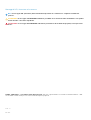 2
2
-
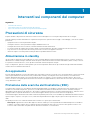 3
3
-
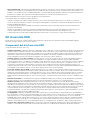 4
4
-
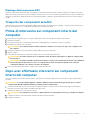 5
5
-
 6
6
-
 7
7
-
 8
8
-
 9
9
-
 10
10
-
 11
11
-
 12
12
-
 13
13
-
 14
14
-
 15
15
-
 16
16
-
 17
17
-
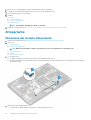 18
18
-
 19
19
-
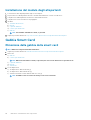 20
20
-
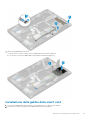 21
21
-
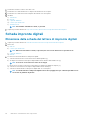 22
22
-
 23
23
-
 24
24
-
 25
25
-
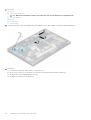 26
26
-
 27
27
-
 28
28
-
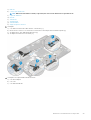 29
29
-
 30
30
-
 31
31
-
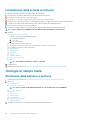 32
32
-
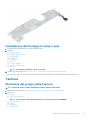 33
33
-
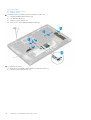 34
34
-
 35
35
-
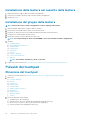 36
36
-
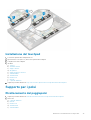 37
37
-
 38
38
-
 39
39
-
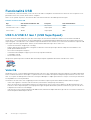 40
40
-
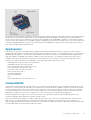 41
41
-
 42
42
-
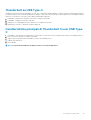 43
43
-
 44
44
-
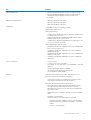 45
45
-
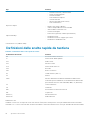 46
46
-
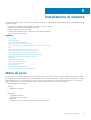 47
47
-
 48
48
-
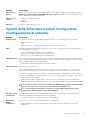 49
49
-
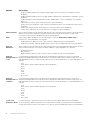 50
50
-
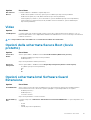 51
51
-
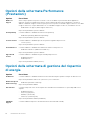 52
52
-
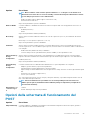 53
53
-
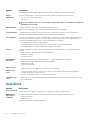 54
54
-
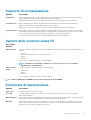 55
55
-
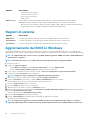 56
56
-
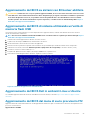 57
57
-
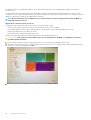 58
58
-
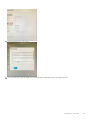 59
59
-
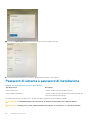 60
60
-
 61
61
-
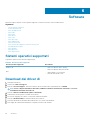 62
62
-
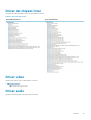 63
63
-
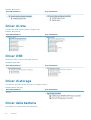 64
64
-
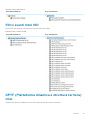 65
65
-
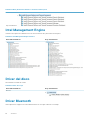 66
66
-
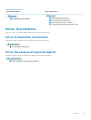 67
67
-
 68
68
-
 69
69
Dell Latitude 7390 2-in-1 Manuale del proprietario
- Tipo
- Manuale del proprietario
Documenti correlati
-
Dell Latitude 3590 Manuale del proprietario
-
Dell OptiPlex 5080 Manuale del proprietario
-
Dell Precision 7730 Manuale utente
-
Dell Vostro 5370 Manuale del proprietario
-
Dell Vostro 5471 Manuale del proprietario
-
Dell Latitude 5289 2-in-1 Manuale del proprietario
-
Dell Precision 7530 Manuale utente
-
Dell Latitude 7389 2-in-1 Manuale del proprietario
-
Dell Latitude 3390 2-in-1 Manuale del proprietario
-
Dell Latitude 7390 Manuale del proprietario